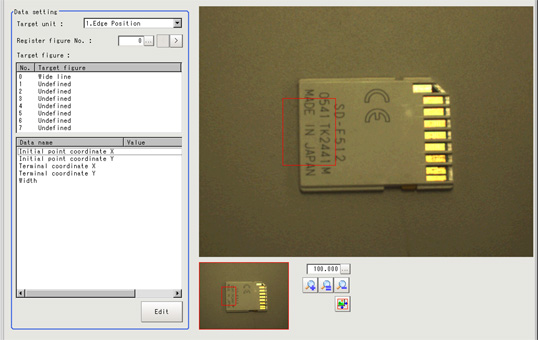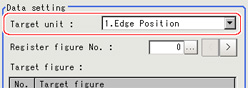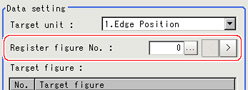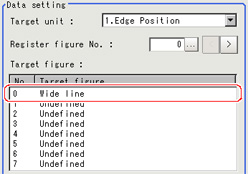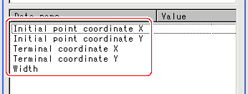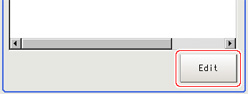| | |
|---|
Search | 0 | Model Registration |
1 | Region Setting (Measurement Region Range) |
Flexible Search | 0 | Model (Model 0) |
1 | Model (Model 1) |
2 | Model (Model 2) |
3 | Model (Model 3) |
4 | Model (Model 4) |
5 | Region Setting (Measurement Region Range) |
Sensitive Search | 0 | Model Registration |
1 | Region Setting (Measurement Region Range) |
ECM Search | 0 | Model - Edit |
1 | Region Setting (Measurement Region Range) |
2 | Model - Mask |
3 | Error model - Edit |
4 | Error model - Mask |
EC Circle Search | 0 | Model Registration |
1 | Region Setting (Measurement Region Range) |
Shape Search+ | 0 | Model Registration |
1 | Region Setting (Measurement Region Range) |
Classification | 0 | Model (Index 0: Model 0) |
1 | Model (Index 0: Model 1) |
2 | Model (Index 0: Model 2) |
3 | Model (Index 0: Model 3) |
4 | Model (Index 0: Model 4) |
5 | Model (Index 1: Model 0) |
6 | Model (Index 1: Model 1) |
·
·
· | ·
·
· |
179 | Model (Index 35: Model 4) |
180 | Auto registration region setting |
Edge Position | 0 | Region setting |
Edge Pitch | 0 | Region setting |
Scan Edge Position | 0 | Region setting |
Scan Edge Width | 0 | Region setting |
Color Data | 0 | Region setting |
Gravity and Area | 0 | Region setting |
Labeling | 0 | Region setting |
Labeling+ | 0 | Region setting |
Defect | 0 | Region setting |
Precise Defect | 0 | Region setting |
Fine Matching | 0 | Model Registration |
Character Inspection | 0 | Region setting |
Model Dictionary | 0 | Model (Index 0: Model 0) |
1 | Model (Index 0: Model 1) |
2 | Model (Index 0: Model 2) |
3 | Model (Index 0: Model 3) |
4 | Model (Index 0: Model 4) |
5 | Model (Index 1: Model 0) |
6 | Model (Index 1: Model 1) |
·
·
· | ·
·
· |
179 | Model (Index 35: Model 4) |
180 | Auto registration region setting |
Barcode+ | 0 | Region setting |
2D Code+ | 0 | Region setting |
Circle Angle | 0 | Region setting |
Position Compensation | 0 | Region setting |
Trapezoidal Correction+ | 0 | Region setting |
Filtering | 0 | Region setting |
Background Suppression | 0 | Region setting |
Color Gray Filter | 0 | Region setting |
Extract Color Filter | 0 | Region setting |
Anti Color Shading | 0 | Region setting |
Stripes Removal Filter+ | 0 | Region setting |
Halation Cut+ | 0 | Region setting |
Polar Transformation | 0 | Region setting |